Coursera コースにオフラインでアクセスするためのトップ Coursera ダウンローダー
今日のペースの速い世界では、多くの学習者は、特に Coursera のようなプラットフォームのオンライン コースに登録しているときに、オフラインで教育コンテンツにアクセスできる利便性を好みます。Coursera は、テクノロジーやデータ サイエンスから芸術やビジネスまで、幅広い科目を網羅する、トップの大学や組織からの幅広いコースを提供しています。しかし、Coursera は素晴らしい学習体験を提供する一方で、オフライン アクセス用にコースをダウンロードする機能は非常に求められています。この記事では、学習コースをオフラインで保存するためのさまざまな Coursera ダウンローダーについて説明します。
1. Coursera とは何ですか?
Coursera は、大学や組織と提携してコース、専門分野、証明書、さらには学位まで提供する大規模公開オンライン コース (MOOC) プロバイダーです。2012 年にスタンフォード大学の Daphne Koller 教授と Andrew Ng 教授によって設立された Coursera は、その後、最大かつ最も尊敬されるオンライン学習プラットフォームの 1 つに成長しました。世界中に 1 億人を超える学習者がいる Coursera は、イェール大学、プリンストン大学、Google、IBM などの有名な機関のコースを提供しています。
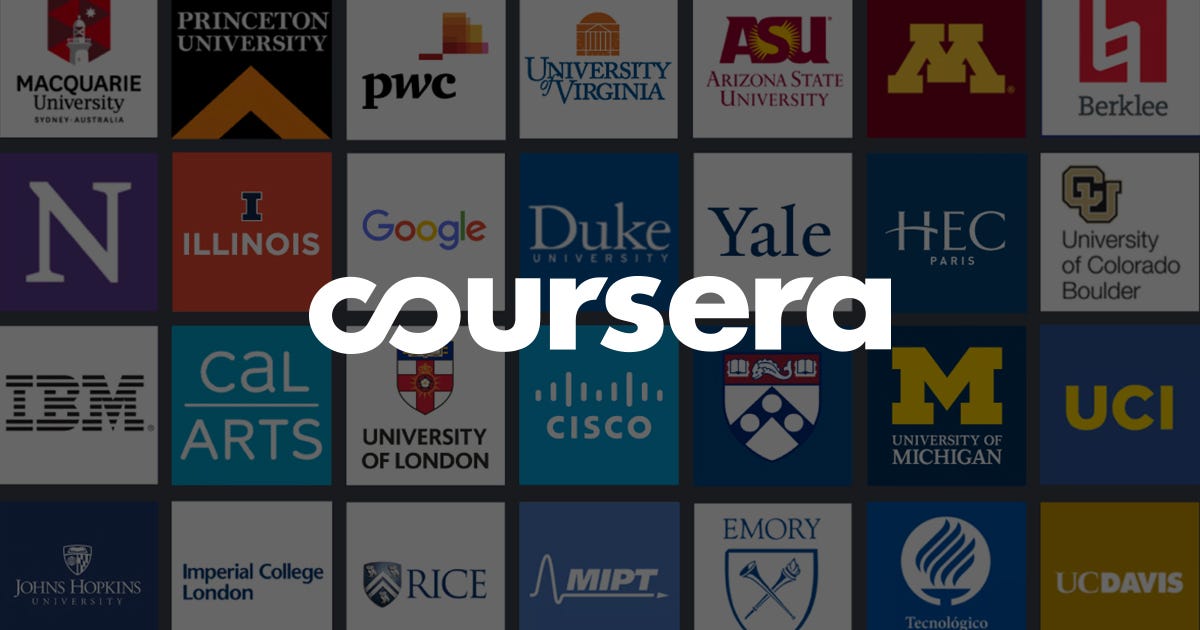
2. Coursera は無料ですか?
Coursera のコースの多くは無料で受講できますが、課題、クイズ、認定資格への完全なアクセスには通常、料金がかかります。Coursera の無料コンテンツにはビデオ、ディスカッション、コミュニティ フォーラムが含まれますが、課題を完了したり、コース修了時に認定資格を取得したりしたい場合は、完全なアクセスのために料金を支払うことが推奨されます。
Courseraでは、サブスクリプションモデルも提供しています。 コースラプラス では、年間料金を支払うことで 3,000 以上のコースにアクセスできます。また、学位プログラムや専門分野には授業料がかかりますが、資格のある学習者には財政援助のオプションが用意されています。
3. Coursera コースをダウンロードできますか?
Coursera の iOS および Android 向けモバイル アプリでは、ユーザーは特定のビデオ レクチャーをダウンロードしてオフラインで視聴できますが、ダウンロード可能なコンテンツには制限があります。個人使用の場合、コース全体、ビデオ、その他の資料を含む Coursera コンテンツのダウンロードをより柔軟かつ制御できるサードパーティ ダウンローダーもいくつかあります。
4. Courseraコースをダウンロードするための最高のCourseraダウンローダー
Coursera コンテンツをダウンロードするために利用できる最高のダウンローダーをいくつか紹介します。
4.1 コースラdl
Coursera-dl は、ユーザーが Coursera のビデオやコース教材をダウンロードできるように設計されたオープンソースのコマンドライン ツールです。この Python ベースのツールは高度な機能とカスタマイズ性を備えているため、技術に精通したユーザーの間で人気があります。
仕組み : Coursera-dl を使用するには、コンピューターに Python と必要なライブラリをインストールする必要があります。インストールが完了したら、コースの URL を入力してダウンロードを開始できます。
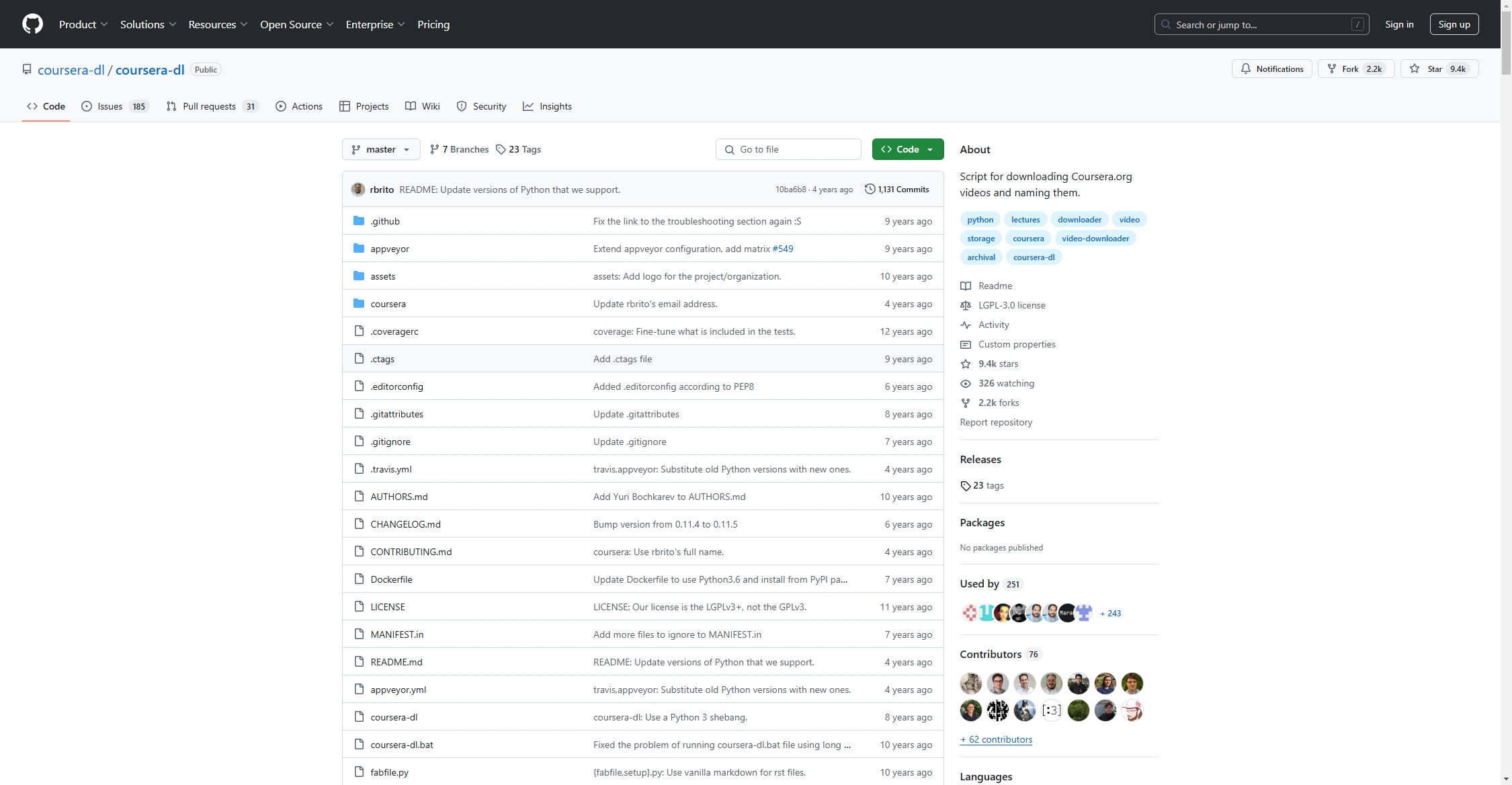
4.2 Coursera フルコース ダウンローダー
Coursera Full Course Downloader は、ビデオ、課題、コース資料を含む Coursera コース全体をダウンロードできるように設計された専用ソフトウェア ツールです。このツールは、無料コンテンツか有料コンテンツかを問わず、あらゆる種類の Coursera コースのコンテンツのダウンロードをサポートします。
仕組み : コンピュータにソフトウェアをダウンロードしてインストールし、Coursera アカウントにログインして、ダウンロードするコースを選択するだけです。ソフトウェアは自動的にすべてのビデオ、PDF、その他のコース資料を取得し、ダウンロード プロセスを開始します。
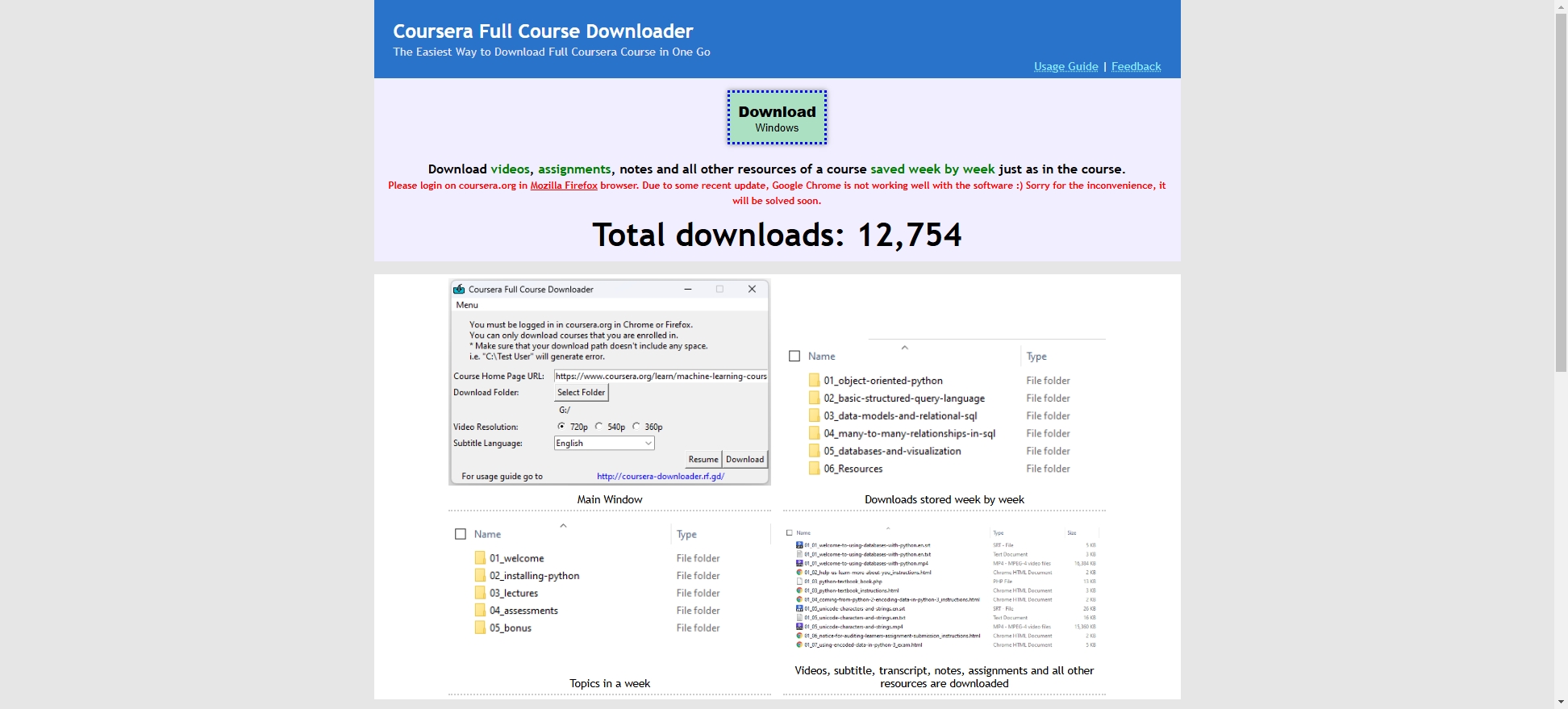
4.3 Coursera HD ビデオ ダウンローダー
Coursera HD Video Downloader は、Coursera のビデオを高解像度でダウンロードするために特別に設計された Chrome 拡張機能です。この拡張機能はブラウザから直接動作し、視聴中にビデオを保存できます。
仕組み : インストールすると、拡張機能により Coursera のビデオ プレーヤー インターフェイスにダウンロード ボタンが追加されます。ビデオを視聴するときに、ダウンロード ボタンをクリックするだけで、ビデオがデバイスに保存されます。Coursera コースから個々のビデオをダウンロードするのに最適です。
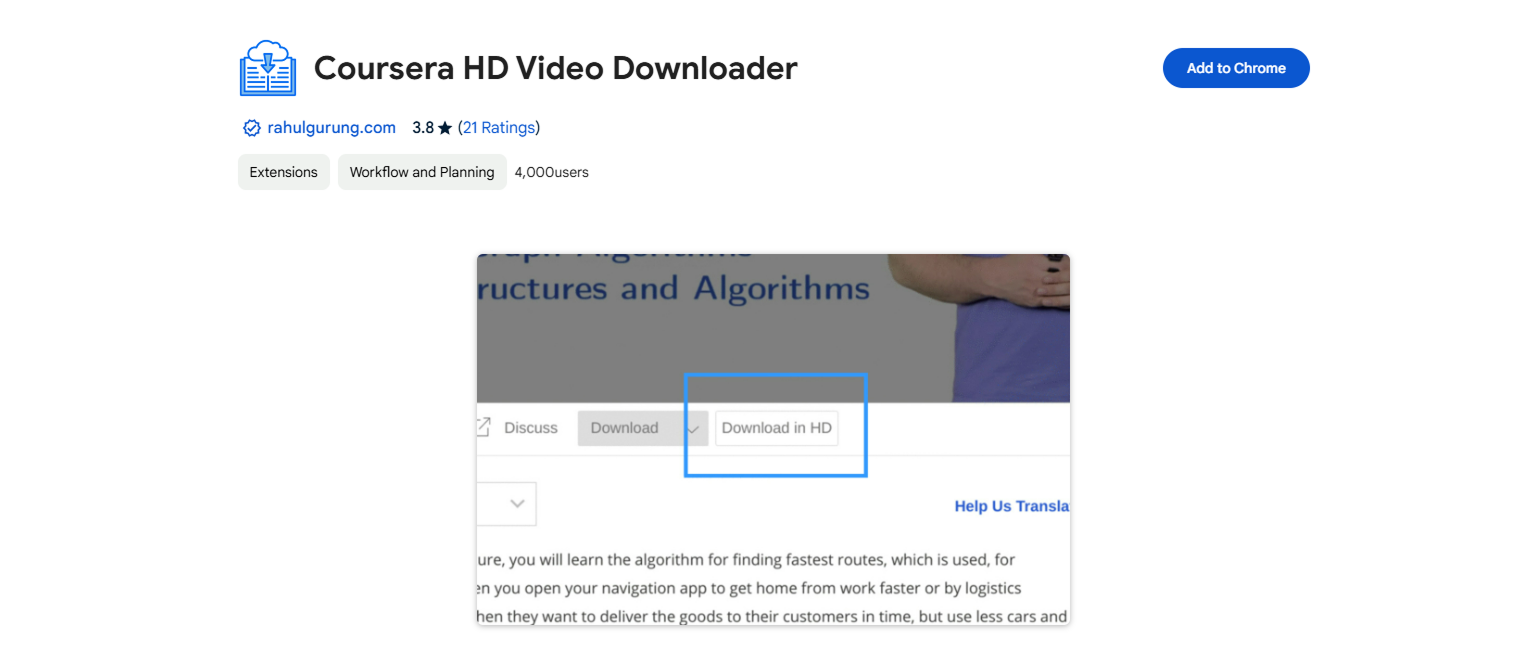
5. MegetでCourseraコースを一括ダウンロードする高度な方法
前述のダウンローダーは、個別または小規模のダウンロードには最適ですが、Coursera の専門分野全体または大量のコンテンツをダウンロードする必要がある学習者には、より強力なソリューションが必要です。 とても 大規模なコース ビデオのダウンロードを効率的に管理する機能が際立っており、カリキュラム全体にオフラインでアクセスする必要がある学生に最適です。
Meget を使用して Coursera の無料コースを一括ダウンロードする方法:
ステップ 1: デバイス (Windows または macOS) に Meget をダウンロードしてインストールします。
ステップ 2: Meget を開き、Coursera の資格情報を入力して、アカウントをソフトウェアの組み込みブラウザにリンクします。
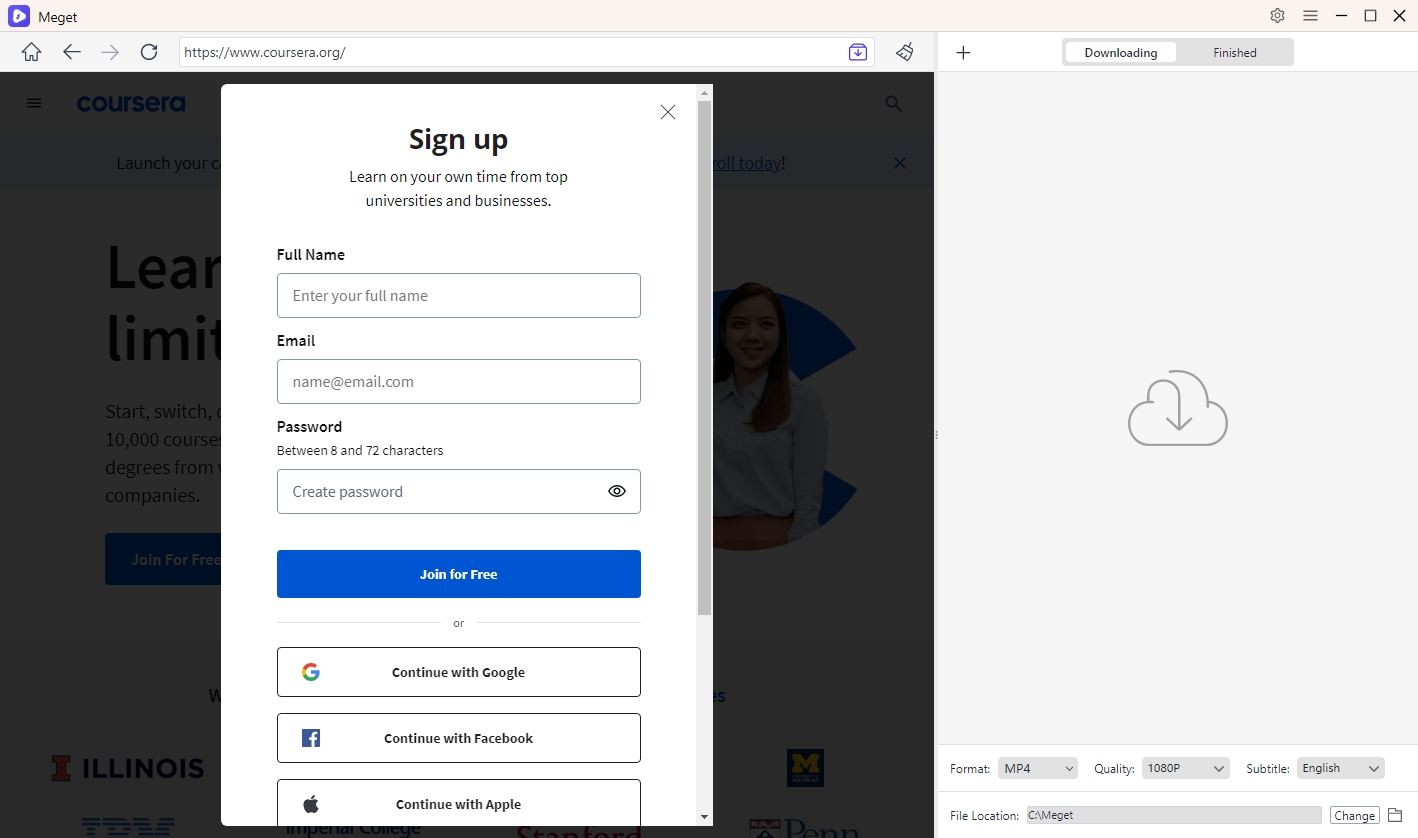
ステップ 3: コース ビデオを見つけて再生し、出力に必要なビデオ品質/タイプを選択して、[ダウンロード] ボタンをクリックします。
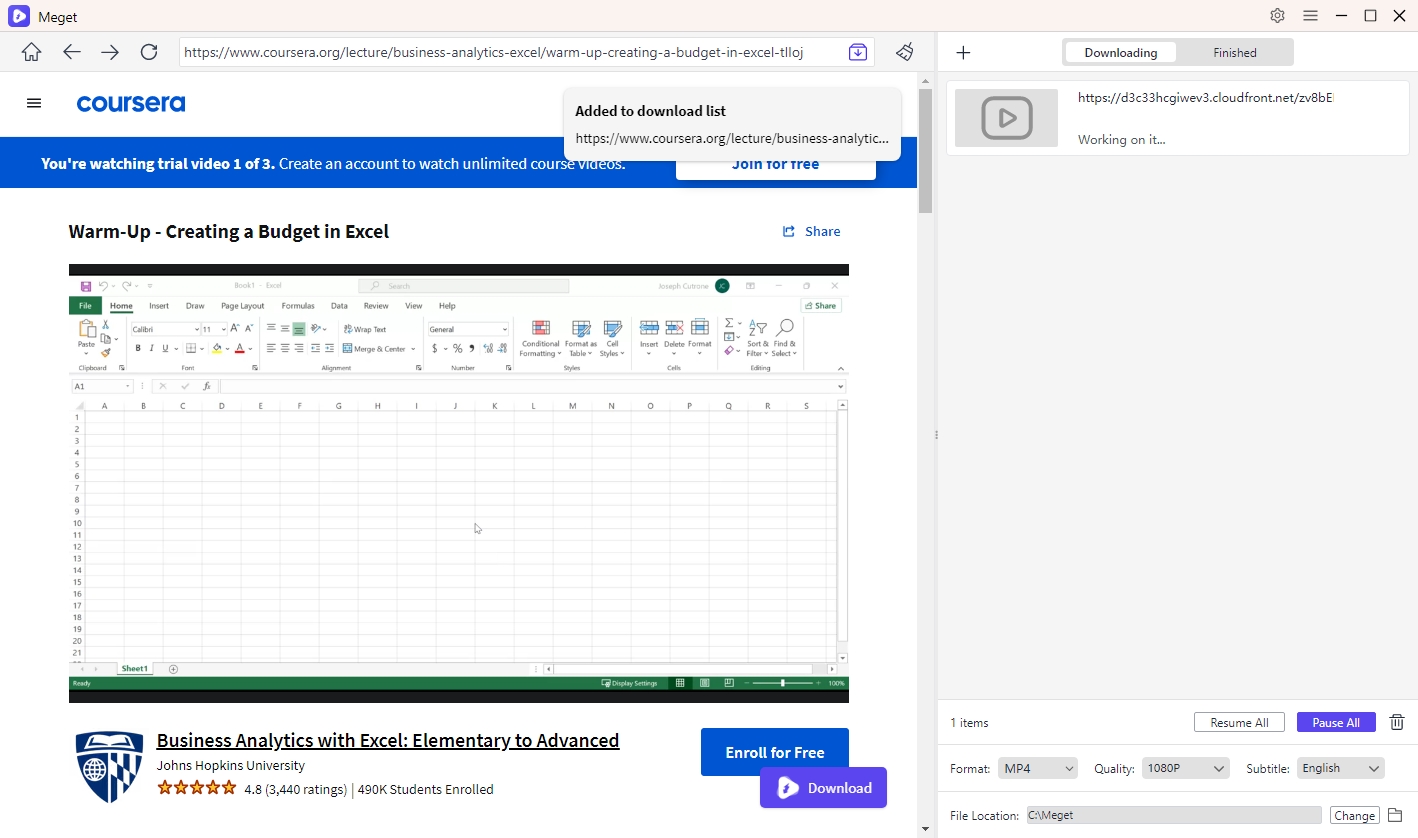
ステップ 4: Meget はダウンロード キューに追加されたすべてのコース ビデオのダウンロードを開始します。ダウンロードが完了すると、それらのビデオは「完了」タブに表示されます。
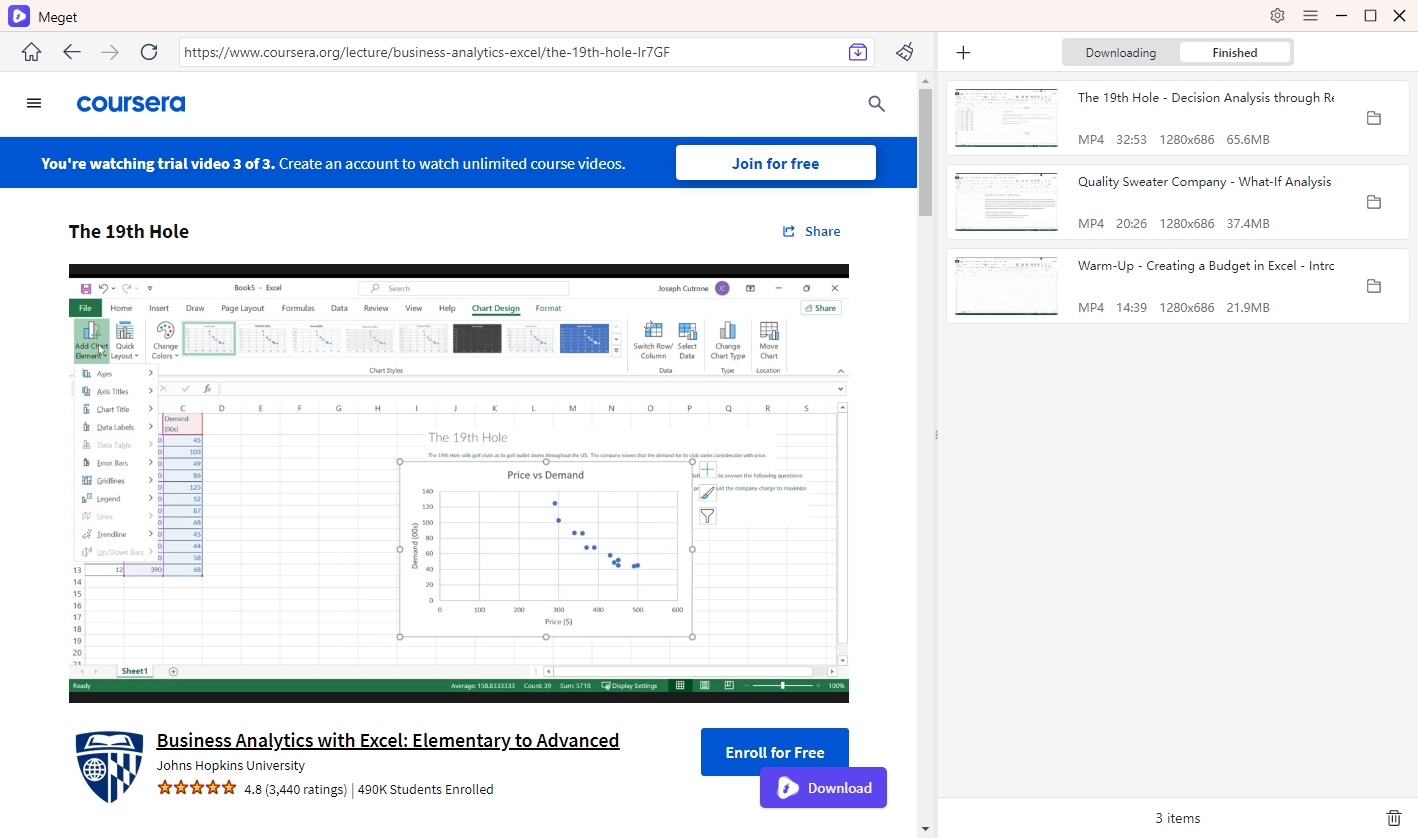
6. 結論
Coursera はオンライン学習のトップクラスのプラットフォームですが、多くのユーザーにとって、コース教材をダウンロードしてオフラインで使用できることはメリットとなります。公式の Coursera モバイル アプリではオフラインでのダウンロードが制限されていますが、サードパーティのダウンローダーでは、はるかに高い柔軟性と制御性が提供されます。
包括的なソリューションをお探しの方には、 とても を強くお勧めします。高度な一括ダウンロード機能、あらゆる種類のコース教材のサポート、大規模なダウンロードを簡単に管理できる直感的なインターフェイスを提供します。カジュアルな学習者でも、複数の専門分野を学習する熱心な学生でも、Meget は Coursera コースへの完全なオフライン アクセスを確保するのに最適なツールです。
